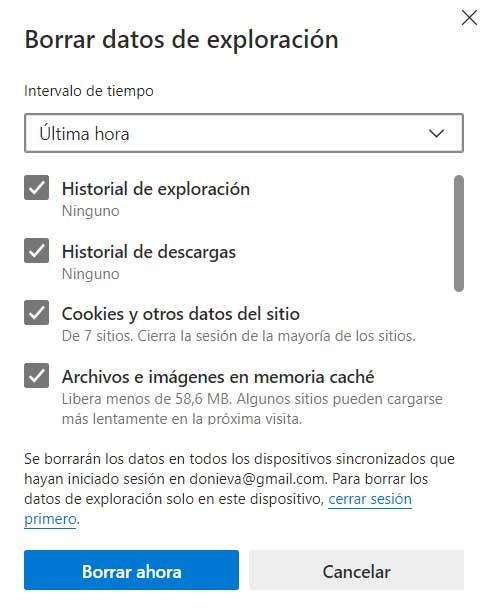Microsoftuusi Internet-selain, reuna, haluaa saada jalansijaa markkinoilla ja kilpailla päähän muiden ehdotusten, kuten kromi. Hyvistä tuloksista huolimatta se ei ole täydellinen ohjelmisto. Siksi aiomme nähdä, miten ratkaista yleisimmät Edge-virheet jonka löydät.
Kuten useimmat teistä varmasti muistavat, yhdessä Windows 10 Microsoft käynnisti selaimen, joka korvasi Internet Explorerin, mutta sillä ei ollut juurikaan menestystä. Viittaamme klassiseen Edgeen, jota huolimatta siitä, että se on esiasennettu Windowsiin, tuskin hyväksyttiin. Siksi Redmondissa toimiva yritys päätti aloittaa projektin, jota se jatkaa. Tarkoitamme erityisesti uutta reuna selain, joka korvaa klassisen kaikin tavoin.

Uusi Edge on saapunut kilpailemaan Chromen kanssa
Ensinnäkin on pidettävä mielessä, että tässä puhutaan yhdestä nykyään eniten käytetystä ohjelmatyypistä. Tästä syystä Microsoftin tärkeiden yritysten kiinnostus kaiken tämän kehittämiseen. Tätä varten jokin aika sitten se teki uuden Reunakromi saatavilla kaikille, joiden kanssa se haluaa kilpailla esimerkiksi Chromen kanssa. Siksi voidaan sanoa, että tämä on yksi Microsoftin kunnianhimoisimmista hankkeista viime aikoina, joten sen ponnistelut.
Niille teistä, jotka eivät vieläkään tunne häntä, sanokaa, että vaikka nimi on sama, Edge, tällä uudella projektilla ei ole mitään tekemistä klassikon kanssa. Tässä kohtaamme aivan toisenlaisen ohjelmiston, joka hylkää kritisoidun EdgeHTML-moottorin Blinkiä varten, Chromen renderointimoottori monien muiden selainten joukossa. Totuus on, että se on enemmän kuin mielenkiintoinen ohjelmisto, joka ei lopu kasvamaan ja kehittymään. Kuten useimpien ohjelmistojen kohdalla, sitä ei kuitenkaan vapauteta virheistä, joko omien tai ulkoisten vikojen vuoksi. Siksi alla puhumme yleisimmistä ja niiden ratkaisemisesta.
Edgessä löydetyt yleiset virheet
Tästä uudesta ja mielenkiintoisesta löytyy useita ongelmia Microsoft-projekti . On totta, että ne eivät ole yleisiä, mutta kun ne tapahtuvat yhtäkkiä, niistä voi olla haittaa työssämme. Siksi meidän on yritettävä ratkaista tämä kaikki mahdollisimman nopeasti ja tehokkaasti. Siksi alla puhumme joukosta vikoja, joista tämän artikkelin säännölliset henkilöt ovat jo raportoineet useaan otteeseen. selain ja niiden mahdolliset ratkaisut.
Joten tällä kaikella yritämme korjata yleisimmät Edge-virheet yksinkertaisella tavalla, vaikka et olisikaan edistyneitä käyttäjiä.
Selaimen asennusvirhe
Siinä tapauksessa, että yritettäessä asentaa uusi Edge manuaalisesti löydämme virheen, joka kertoo meille, että asennus on epäonnistunut, katsotaanpa, kuinka korjata se. Tätä varten voimme vierailla ohjelman virallisella lataussivulla tästä linkistä jotta voimme ladata ja asentaa sen manuaalisesti.
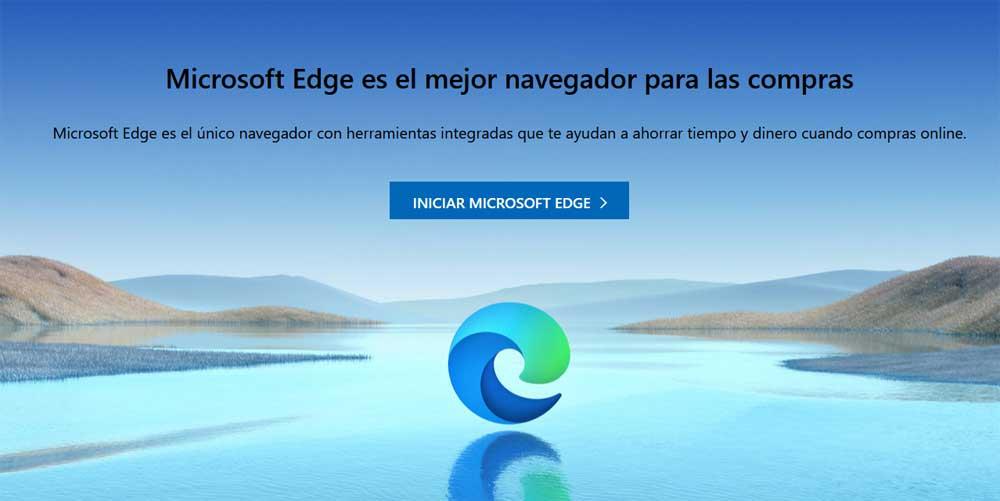
Lataamme tämän kuten minkä tahansa muun ohjelman, jonka jälkeen suoritamme Edgen asennustiedoston ja odotamme asennuksen päättymistä. Jos kuitenkin tästä huolimatta näemme virheen, joka kuuluu seuraavasti: Asennus epäonnistui määrittelemättömän vuoksi virhe. Jos Microsoft on käynnissä, sulje se ja yritä uudelleen, meillä on toinen ratkaisu.
Ensimmäinen asia on sulkea viesti, jota kommentoimme, ja tässä tapauksessa käytämme yritysten Microsoft Edge -sivustoa, mistä voimme tehdä linkki . Täältä valitsemme viimeisimmän vakaan 64-bittisen version Windowsille ja lataamme sen. Kun lataus on valmis, suoritamme MSI-tiedoston nimeltä MicrosoftEdgeEnterprisex (64) ja tällä kertaa Edge asennetaan onnistuneesti ja virheettömästi.
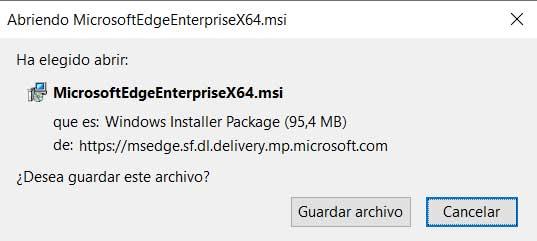
Edge ei salli tietojen synkronointia
Jos kirjaudumme Edgeen Microsoft-tili , synkronoimme kaikkien tiliä käyttävien laitteiden tiedot. Mutta voi myös olla, että tämä tietojen synkronointi, josta puhumme, ei toimi. Muista, että tässä viitataan suosikkien, automaattisen täytön tietojen, salasanojen, laajennusten, kokoelmien jne. Tärkeyteen.
Mutta jos jostain syystä, tullessasi tilin tunnistetiedot , näitä tietoja ei ole synkronoitu, ratkaisu on yksinkertainen. Ensimmäinen asia, jonka teemme, on mennä ohjelma-valikkoon ja napsauttaa sitten Asetukset-vaihtoehtoa. Sen jälkeen vasemmassa paneelissa valitsemme Profiilit ja aiomme synkronoida. Edellä mainitun virheen löytämiseksi napsautamme ikkunan alaosassa Nollaa synkronointi.
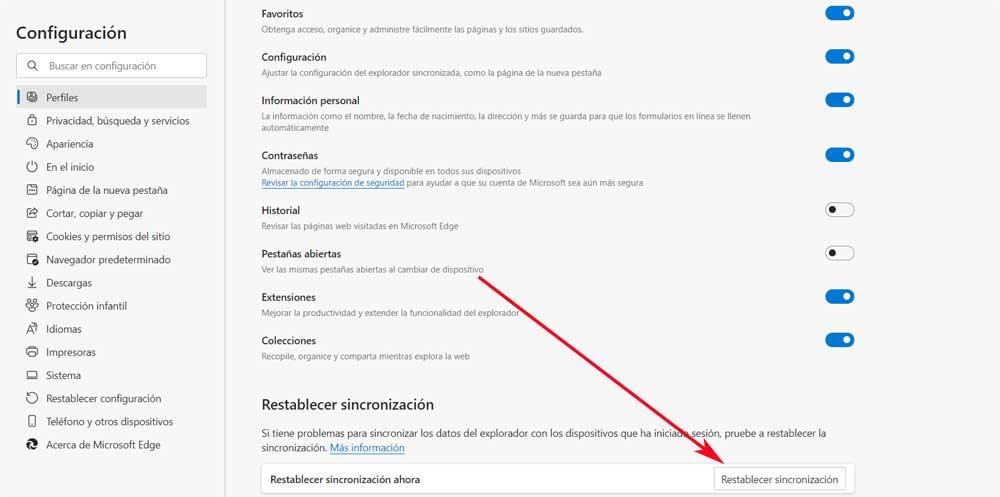
Edge juoksee, mutta sulkeutuu vasta muutaman sekunnin kuluttua
Tämä on toinen virhe, jonka monet käyttäjät ovat löytäneet asennuksen jälkeen Microsoftin selain heidän tietokoneillaan. Tarkoitamme tarkemmin, että ohjelma käynnistyy, mutta muutaman sekunnin kuluttua se sulkeutuu itsestään tekemättä mitään. Tämän ratkaisemiseksi suosittelemme ensin asentamaan selaimen uusimman version, koska vanha versio saattaa epäonnistua joillakin tietokoneilla.
Lisäksi siinä tapauksessa, että meillä on kolmannen osapuolen tietoturva tai virustorjunta tietokoneessa käynnissä olevan ohjelmiston, meidän pitäisi myös päivittää se. Tämä johtuu siitä, että nämä ohjelmat saattavat aiheuttaa jonkinlaista ristiriitaa, joten Edge ei voi toimia.
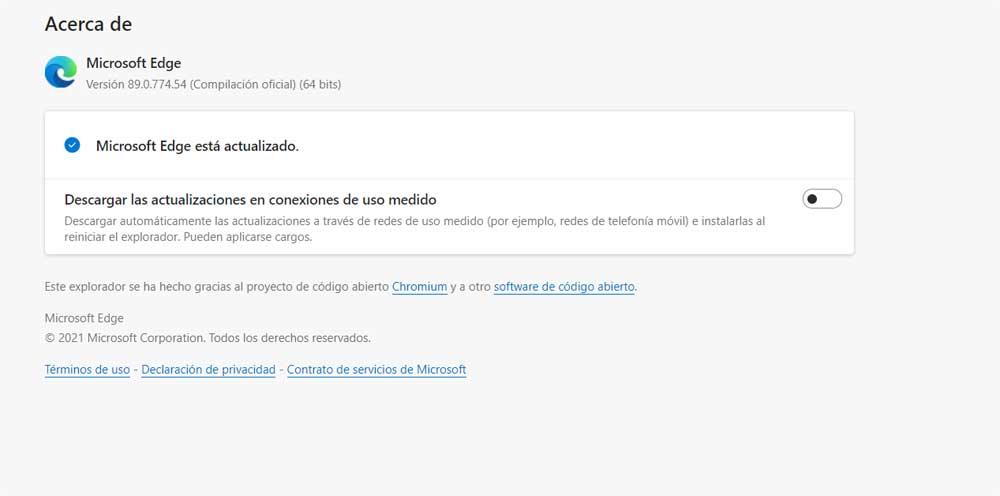
Edge kaatuu yhtäkkiä joillakin verkkosivustoilla
Toinen Edgen yleisimmistä virheistä tässä suhteessa on, että yhtäkkiä ja ilman ilmeistä selitystä, ohjelmisto kaatuu . Tuolloin emme voi enää tehdä mitään sen kanssa, vain käynnistää se uudelleen, mikä on ongelma, jos se jatkuu. Siksi kerromme tässä vaiheessa, mikä on yleisin ratkaisu tietojen, kuten välimuistin, evästeiden tai historian, poistamiseen.
Voit tehdä tämän avaamalla ohjelmavalikon, siirtymällä Asetuksiin ja valitsemalla vasemmassa paneelissa yksityisyys, haku ja palvelut -vaihtoehto. Oikealla puolella näemme jo osan nimeltä Poista tutkimustiedot , joten napsautamme Valitse mitä poistaa. Täältä löydät jo tiedot, joita kommentoimme ja jotka Edge on tallentanut, sekä ajanjakson, jolle haluamme poistaa.